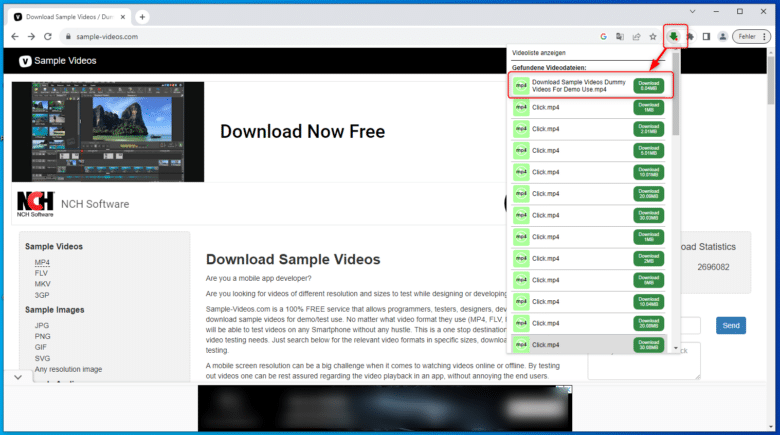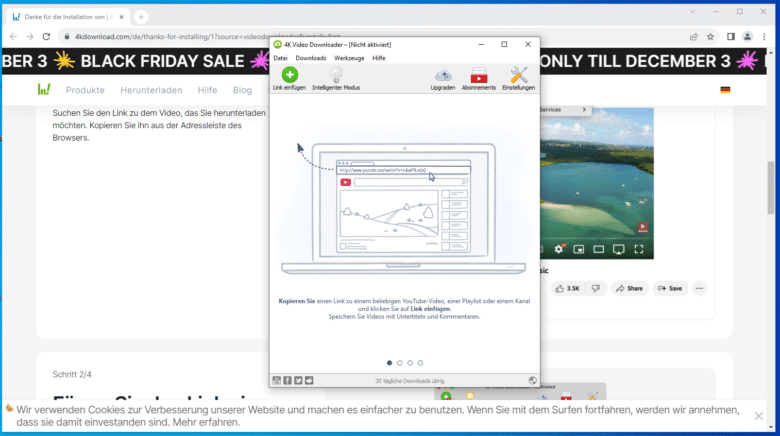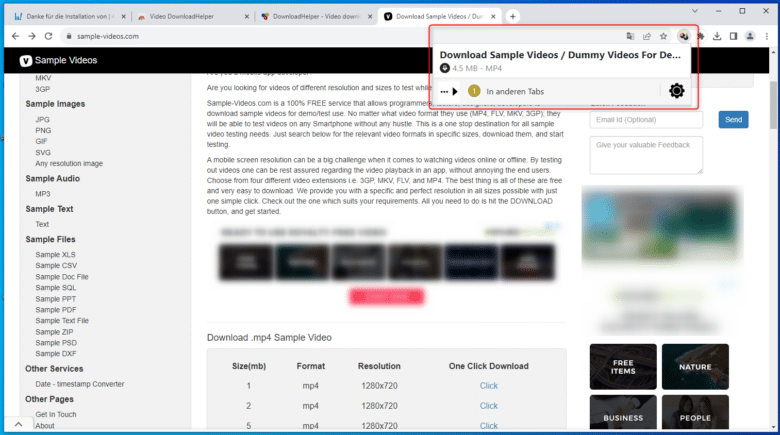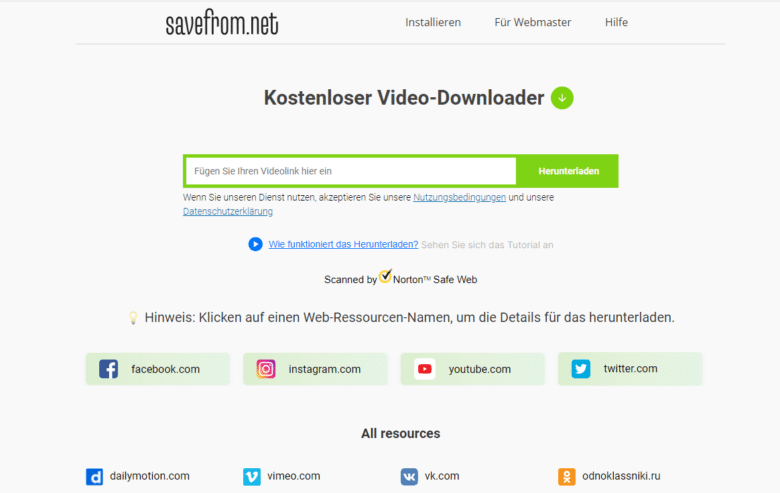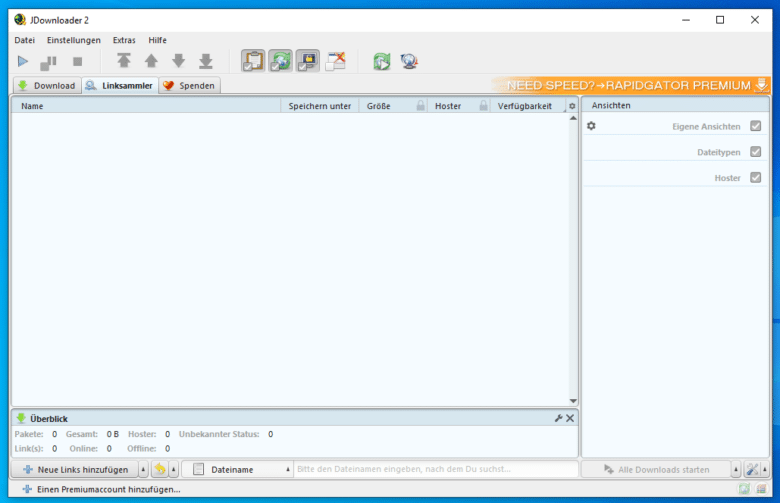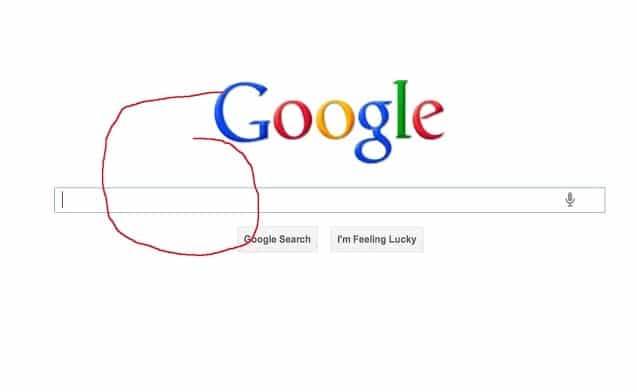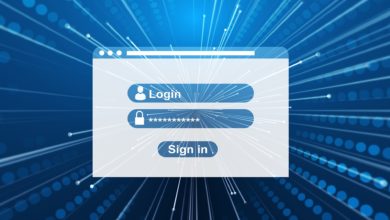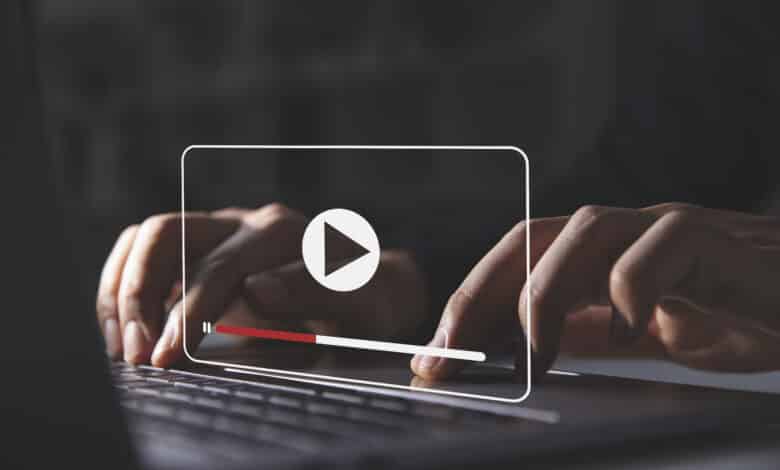
Ob es darum geht, ein informatives Tutorial, ein lustiges Katzenvideo oder eine spannende Dokumentation für später zu speichern – die richtige Erweiterung für deinen Browser kann dir dabei helfen, sämtliche im Web angebotene Videoclips lokal auf deinen Rechner zu laden. Mit dieser Möglichkeit kannst du deine Clips überall und jederzeit anzusehen, ohne dass du dafür auf eine Internetverbindung angewiesen bist. Ferner lassen sich damit auch Videos lokal archivieren, die vielleicht nur für einen begrenzten Zeitraum auf Online-Plattformen zu finden sind. Wir stellen dir in unserem Ratgeber die besten Videodownloader für Google Chrome vor und zeigen dir, wie du mit den Erweiterungen umgehst. Du solltest dabei aber stets im Hinterkopf behalten, dass nicht alle Inhalte für den Download bestimmt sind und du gegebenenfalls gegen Urheberrechte oder andere Nutzungsrichtlinien verstößt.
So installierst du eine Chrome-Erweiterung
Bevor du einen unserer vorgestellten Video Downloader nutzen kannst, ist es notwendig, diesen über den Chrome Web Store zu installieren. Der Prozess gestaltet sich ganz einfach, ähnlich wie in einem anderen App-Store. In der Regel kannst du mit einem Klick die gewünschte Erweiterung installieren. Öffne dafür zuerst den Store und suche anschließend in der Suchleiste rechts oben nach deiner gewünschten Erweiterung. Starte die Suche mit der Eingabetaste und wähle dann das entsprechende Ergebnis aus. Stelle in diesem Schritt auf jeden Fall sicher, dass es sich auch tatsächlich um die Erweiterung handelt, die du gerne installieren möchtest, denn häufig spuckt die Suche zahlreiche ähnliche Ergebnisse aus – und Downloader gibt es dort wie Sand am Meer.
Bist du dir nicht sicher, wie vertrauenswürdig du die Erweiterung einstufen kannst, lies dir im Zweifelsfall ein paar Rezensionen durch und achte auf die Sterne-Bewertung. Möchtest du das neue Werkzeug für deinen Browser installieren, betätige einfach rechts oben den Hinzufügen-Button, und schon wird das Browser-Addon heruntergeladen und installiert. Je nach Sicherheitseinstellungen musst du die Installation aber noch mit einem Klick auf „Erweiterung hinzufügen“ absegnen.
Je nach Erweiterung erscheint nach erfolgter Installation ein neues Icon in der Werkzeugleiste deines Browsers, also in der Regel rechts oben. Dort kannst du das Tool konfigurieren und beispielsweise den Download-Pfad oder eine Geschwindigkeitsbegrenzung festlegen. Möchtest du die Erweiterung wieder deaktivieren oder löschen, kannst du das in der Regel über einen Rechtsklick auf das Icon und einen entsprechenden Eintrag im Kontextmenü.
Tipp: Wird dein neu installiertes Addon nicht direkt in der Werkzeugleiste angezeigt, klicke zuerst auf das Puzzle-Icon. Dabei klappt sich eine Liste mit allen installierten Erweiterungen aus, die du in der entsprechenden Zeile jeweils mit dem Pin-Icon an die Werkzeugleiste anpinnen kannst. So erhältst du direkten Zugriff auf die Funktionen der Erweiterung und musst nicht jedes Mal umständlich das Erweiterungs-Menü aufrufen.
Zusatzprogramm: ByClickDownloader
Du möchtest auch YouTube Videos downloaden? Dann empfehlen wir das externe Programm ByClick Downloader. Das Tool ist mit YouTube, Dailymotion, Vimeo, Facebook und über 40 weiteren Websites kompatibel und bietet sowohl eine kostenlose Basisversion als auch eine Premium-Version für einmalig (!) 9,99 US-Dollar. Mit Premium kannst du zum Beispiel auch Untertitel und Videos in 8K herunterladen. Die ersten 24 Stunden kannst du die Premiumfunktionen auch kostenlos ausprobieren.
Nachfolgend stellen wir dir die besten kostenlosen Videodownloader Extensions für Chrome einmal näher vor und geben dir einen Überblick über alle Vor- und Nachteile sowie Features, die sie mit sich bringen.
1. Video Downloader Professional
Der Video Downloader Professional ist eine Chrome-Erweiterung, die dir das Herunterladen von Videos von verschiedenen Webseiten ermöglicht. Mit dieser Erweiterung kannst du Videos in unterschiedlichen Auflösungen downloaden und sogar direkt auf deinen Fernseher via Chromecast streamen. Nach der Installation über den Chrome Web Store erscheint direkt ein neues Icon in der Toolbar. Über einen Klick darauf gelangst du auf einer unterstützten Webseite direkt zu einer Auflistung aller verfügbaren Videoclips. Wähle dort das gewünschte Video in der bevorzugten Auflösung aus und klicke darauf, um den Downloadvorgang zu starten.
Allerdings funktioniert das Werkzeug nicht mit Youtube-Videos, was für dich vielleicht ein K.O.-Kriterium darstellt. Trotz der fehlenden Kompatibilität und gelegentlicher Werbung bietet die Erweiterung aber eine breite Palette an Funktionen sowie eine große Auswahl an Download-Optionen.
| Pro | Contra |
|---|---|
| Benutzerfreundliche Oberfläche für eine einfache Handhabung | Keine Unterstützung für das Herunterladen von YouTube-Videos |
| Auswahl an Auflösungen für individuelle Bedürfnisse | Gelegentliche Werbeeinblendungen können den Gesamteindruck etwas trüben |
| Streaming auf den Fernseher für mehr Flexibilität | |
| Kompatibel mit zahlreichen Webseiten und Video-Anbietern |
2. 4K Video Downloader
Der 4K Video Downloader ist genau betrachtet mehr als bloß eine Erweiterung für Google Chrome, die sich vor allem durch ihre Fähigkeit auszeichnet, Videos in hoher Qualität herunterladen zu können. Nach der Installation, die du einfach über die offizielle Website durchführen kannst, integriert sich das Tool nämlich nicht direkt in deinen Browser, sondern steht als eigenständige App auf deinem System zur Verfügung. Achte beim Herunterladen darauf, dass du im Downloadbereich des Herstellers die korrekte Version herunterlädst, diese findest du ganz unten auf der Seite.
Das Tool setzt sämtliche Limitierungen bezüglich Videoanbieter außer Kraft und zielt vorrangig auf den Download hochauflösender Inhalte ab. Du kannst demnach deine Videos nicht nur in Standardauflösungen, sondern auch in 4K und sogar 8K herunterladen, sofern verfügbar, wodurch der 4K Video Downloader speziell für Bildqualitäts-Enthusiasten eine spannende Lösung sein kann.
Die Bedienung ist absolut unkompliziert. Nachdem du das Tool installiert hast, kannst du einfach die URL des gewünschten Videos kopieren und in das Tool einfügen. Der Download startet dann fast augenblicklich. Eine Besonderheit ist, dass der 4K Video Downloader auch nach wie vor mit YouTube kompatibel ist, was ihn von vielen anderen Downloadern abhebt.
| Pro | Contra |
|---|---|
| Unterstützt das Herunterladen von Videos in 4K und 8K | Erfordert die Installation einer eigenständigen App und ist nicht nur eine Browser-Erweiterung |
| Einfache Handhabung durch Kopieren und Einfügen von URLs | Die kostenlose Version weist einige Einschränkungen auf, wie beispielsweise eine begrenzte Anzahl von Downloads pro Tag |
| Kompatibel mit YouTube und anderen großen Video-Plattformen |
3. Video DownloadHelper
Der Video DownloadHelper ist eine überraschend vielseitige Chrome-Erweiterung, die sich durch ihre umfassende Kompatibilität mit verschiedenen Video-Streaming-Seiten auszeichnet und bereits seit einer gefühlten Ewigkeit im World Wide Web existiert. Nach der Installation über den Chrome Web Store fügt sich das Tool nahtlos in deinen Browser ein und ist, wie alle konventionellen Erweiterungen auch, über ein Icon in der Toolbar zugänglich. Auf unterstützten Webseiten zeigt das Icon an, dass Videos (oder weitere Inhalte) zum Herunterladen verfügbar sind.
Ein besonderes Merkmal des DownloadHelpers ist seine Fähigkeit, Videos in verschiedenen Formaten und Qualitätsstufen herunterzuladen. Du kannst also auswählen, ob du ein Video in Standardauflösung oder in höherer Qualität, beispielsweise in HD, speichern möchtest. So kannst du komfortabel einen Mittelweg aus Qualität und Speicherverbrauch wählen. Darüber hinaus bietet die Erweiterung die Möglichkeit, mehrere Videos gleichzeitig herunterzuladen, was besonders praktisch ist, wenn du gleich alle Clips von einer Seite oder eine gesamte Playlist speichern möchtest. Darüber hinaus kann das Tool Videos in andere Formate konvertieren und heruntergeladene Videos intelligent benennen sowie Bildergalerien lokal speichern.
Die Bedienung ist intuitiv: Sobald du auf einer kompatiblen Webseite bist, klickst du einfach auf das DownloadHelper-Icon, um eine Liste der verfügbaren Videos zu sehen. Wähle das gewünschte Video und die bevorzugte Qualität aus, und der Download beginnt.
| Pro | Contra |
|---|---|
| Unterstützt das Herunterladen in verschiedenen Qualitätsstufen | Nicht mit allen Video-Streaming-Seiten kompatibel, insbesondere mit YouTube gibt es Einschränkungen |
| Ermöglicht das gleichzeitige Herunterladen mehrerer Videos | Manchmal können Videos aufgrund von DRM-Schutz nicht heruntergeladen werden |
| Intuitive und benutzerfreundliche Oberfläche | |
| Download von Bildergalerien |
4. SaveFrom.net Helper
Der SaveFrom.net Helper hebt sich als ein vielseitiges Download-Werkzeug hervor, denn damit kannst du weit mehr als nur Videos herunterladen. Ein herausragendes Merkmal dieses Tools ist nämlich das Feature, nicht nur Videos, sondern auch Musik, Bilder und sogar ganze Playlists auf deinen Rechner herunterladen zu können. Das ist besonders praktisch für eine Vielzahl von Webseiten, darunter populäre Plattformen wie Facebook, Vimeo und Dailymotion, auf denen du häufig mit zahlreichen Medienelementen gleichzeitig konfrontiert wirst. Und der SafeFrom.net Helper erwischt sie alle – zumindest meistens.
Die Bedienung ist denkbar einfach: Sobald du auf einer kompatiblen Webseite bist, identifiziert das Tool sämtliche verfügbare Medieninhalte und zeigt diese übersichtlich als Liste an. Mit nur wenigen Klicks kannst du dann das gewünschte Format und die Qualität auswählen und den Download beginnen.
| Pro | Contra |
|---|---|
| Vielseitige Download-Optionen für Videos, Musik, Bilder und Playlists | Die Erweiterung kann manchmal langsamer sein, besonders bei großen Dateien oder Playlists |
| Unterstützt eine breite Palette von Webseiten, inklusive Social Media Inhalte | Einige Nutzer berichten über gelegentliche Werbeeinblendungen, die als störend empfunden werden können |
| Einfache und intuitiv bedienbare Benutzeroberfläche |
Tipp: Da manche Virenscanner die letztgenannten Werbeeinblendungen bzw. diese Funktion in der App als Malware einstufen, bist du in der Regel mit der Web-Version besser beraten. Rufe einfach direkt die Webseite auf und füge dort den Downloadlink ein, um diesen direkt im Web zu konvertieren und anschließend auf deinen Rechner zu laden.
5. vGet Extension (Video Downloader, DLNA, funktioniert nur mit ChromeOS)
Die vGet Extension ist genau betrachtet zwar auch eine Chrome-Erweiterung zum Herunterladen von Videos, läuft aber als eigenständige App. Sie bietet dir zudem die Möglichkeit, Inhalte direkt über DLNA auf kompatible Geräte zu streamen. Diese Erweiterung ist perfekt für dich, wenn du ein ChromeOS-Gerät besitzt und nach einer flexiblen Lösung für den Umgang mit Online-Videos suchst sowie dabei gerne den größtmöglichen Funktionsumfang nutzen möchtest. Die Erweiterung arbeitet dabei relativ diskret, ohne aufdringliche Werbung oder Pop-ups, wodurch ein möglichst angenehmes Benutzererlebnis sichergestellt wird.
Sobald du die vGet Extension in deinem Chrome-Browser installiert hast, erscheint ein neues Symbol in deiner Toolbar. Besuchst du eine Webseite mit unterstützten Videos, kannst du diese nicht nur herunterladen, sondern auch direkt an DLNA-kompatible Geräte wie Smart-TVs streamen. Dadurch wird vGet zu einer vielversprechenden Wahl, wenn du deine Videos nicht nur speichern, sondern auch auf größeren Monitoren bzw. deinem Fernseher genießen möchtest.
Exkurs: DLNA steht für Digital Living Network Alliance, eine Zusammenarbeit von Herstellern, die es ermöglicht, Multimedia-Inhalte über ein Heimnetzwerk zu teilen. Wenn ein Gerät DLNA-zertifiziert ist, bedeutet das, dass es in der Lage ist, mit anderen DLNA-Geräten im selben Netzwerk zu kommunizieren. Das kann dein Smart-TV, dein Laptop oder sogar dein Smartphone sein. Mit der vGet Extension kannst du also Videos von deinem Browser direkt auf deinen Fernseher oder ein anderes DLNA-fähiges Gerät streamen, ohne dass du dafür Kabel oder komplizierte Einstellungen in deinem LAN benötigst.
| Pro | Contra |
|---|---|
| Erlaubt das Herunterladen und Streamen von Videos | Die Anzahl der unterstützten Video-Websites könnte begrenzt sein |
| Kompatibel mit DLNA-fähigen Geräten für das Streaming auf Fernseher | Streaming-Funktionen sind abhängig von der Kompatibilität mit deinem Heimnetzwerk und den Geräten |
| Diskrete Nutzung ohne störende Werbung | Leider nur mit ChromeOS kompatibel |
| Benutzerfreundliche Oberfläche für einfache Bedienung |
Videos mit dem JDownloader herunterladen
Der JDownloader ist seit Jahren ein fester Bestandteil in der Welt der Download-Manager und zeichnet sich durch seine Vielseitigkeit und Benutzerfreundlichkeit aus. Obwohl es sich dabei nicht direkt um eine Chrome-Erweiterung handelt, verdient er aufgrund seiner Beliebtheit und Funktionalität eine besondere Erwähnung.
Die Installation des JDownloaders gestaltet sich absolut unkompliziert. Du kannst das Tool von der offiziellen Website herunterladen und auf deinem System installieren. Achte hier darauf, das Angebot mit den „Optional Offers“ per Decline-Button abzulehnen. Nach der Installation bietet der JDownloader eine übersichtliche und intuitiv bedienbare Oberfläche, in der du deine Downloads übersichtlich verwalten kannst.
Die App unterstützt eine Vielzahl von Hosting-Websites und ermöglicht es dir, Dateien von verschiedenen Quellen herunterzuladen. Dabei ist auch der Download von mehreren Dateien gleichzeitig oder das Fortsetzen abgebrochener Aktionen kein Problem. Mit Funktionen wie dem Linkgrabber, der automatisch alle verfügbaren Download-Links von einer Webseite erfasst, macht der JDownloader das Herunterladen von Videos und weiteren Mediendateien zu einem Kinderspiel.
Eine der großen Stärken des JDownloaders ist seine Fähigkeit, auch mit YouTube-Videos umgehen zu können. Darüber hinaus bietet der JDownloader eine Reihe von erweiterten Funktionen wie das Entpacken von Archiven, das Setzen von Bandbreitenbeschränkungen und das automatische Wiederaufnehmen von Downloads.
| Pro | Contra |
|---|---|
| Unterstützt eine breite Palette von Hosting-Websites, einschließlich YouTube | Nicht direkt als Chrome-Erweiterung verfügbar, erfordert separate Installation |
| Ermöglicht das gleichzeitige Herunterladen mehrerer Dateien | Die Benutzeroberfläche kann auf den ersten Blick etwas überwältigend wirken |
| Bietet erweiterte Funktionen wie das automatische Entpacken von Archiven | Youtube-Downloads rechtlich betrachtet eher schwierig |